كيفية مسح المستندات ضوئيًا باستخدام جهاز iPad
يمكن لجهاز iPad مسح المستندات ضوئيًا باستخدام الكاميرا الخلفية مع تطبيق مسح ضوئي. تقوم هذه التطبيقات بقص المستند من بقية الصورة لإزالة الكائنات التي لا تريد مسحها ضوئيًا والسماح لك بتغيير حجم المنتج النهائي إذا لزم الأمر.
ضع في اعتبارك أن الأيام التي كنت تحتاج فيها إلى ماسح ضوئي كبير وعالي الأداء في مكتبك قد انتهت. تتجاوز التطبيقات الموجودة في هذه القائمة الماسحات الضوئية القديمة من خلال السماح لك بالتحرير ، مستندات الفاكس، واحفظها في ملف غيم، أو حتى اطلب من التطبيق إعادة قراءة المستند إليك.
عند مسح المستند ضوئيًا ، انتظر حتى يتم التركيز على الكلمات الموجودة على الصفحة. يتم ضبط الكاميرا الموجودة على جهاز iPad تلقائيًا لجعل النص على الصفحة قابلاً للقراءة. للحصول على أفضل عمليات المسح ، انتظر حتى تتمكن من قراءة الكلمات بسهولة.
01
من 04
ماسح ضوئي برو
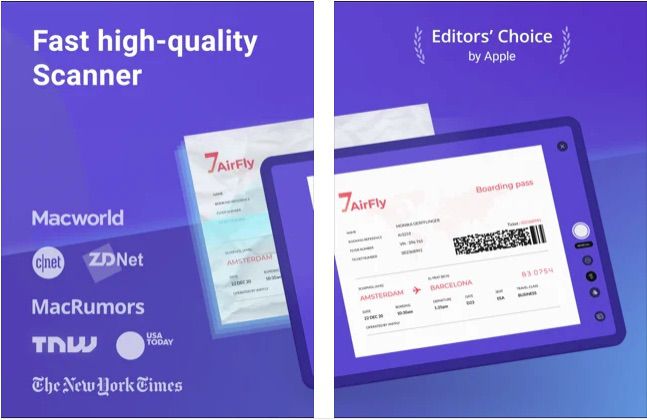
ما نحب
سريع وسهل الإستخدام.
يقدم المسح الضوئي والفاكس.
إرسال بالبريد الإلكتروني أو حفظ عمليات المسح على السحابة.
مزامنة بين أجهزة iCloud.
ما لا نحبه
أدوات تحرير مضمنة محدودة.
تتطلب الميزات المتقدمة اشتراكًا مدفوعًا.
تحتوي المستندات ذات الإصدار المجاني على علامة مائية.
Scanner Pro هو المزيج الصحيح بين القدرة على تحمل التكاليف والموثوقية لمستخدمي iOS. التطبيق سهل الاستخدام ، ويقوم بمسح نسخ رائعة ، ويمكنه إرسال مستندات بالفاكس لعملية شراء صغيرة داخل التطبيق. في حين أنه مجاني للاستخدام للمسح والمشاركة غير المحدود ، ستظهر العلامة المائية Scanner Pro. يزيل الإصدار المتميز Pro Plus العلامة المائية ويضيف امتيازات أخرى مثل حماية كلمة المرور والبحث عن نص كامل.
بعد المسح ، يمكنك اختيار إرسال المستندات بالبريد الإلكتروني أو تحميلها على بصندوق الإسقاط, إيفرنوت، والخدمات السحابية الأخرى. يمكنك أيضًا الحفاظ على مزامنة عمليات الفحص مع iPhone و Mac عبر iCloud.
02
من 04
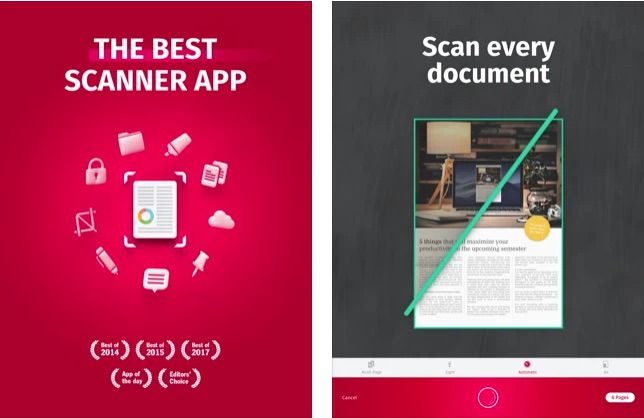
ما نحب
نسخة مجانية مباشرة.
من السهل مسحها وحفظها على السحابة.
يقوم التطبيق بمعظم العمل نيابة عنك.
ما لا نحبه
الميزات الأساسية فقط في الإصدار المجاني.
الأدوات المتقدمة باهظة الثمن.
SwiftScan هو خيار ممتاز لأولئك الذين يريدون ماسحًا ضوئيًا مجانيًا. إذا كان كل ما تحتاجه هو مسح مستند ضوئيًا وحفظه في iCloud Drive أو Dropbox ، فإن SwiftScan يناسبك. والأفضل من ذلك ، أن التطبيق يقوم بالمسح نيابة عنك. بدلاً من الانتظار حتى يصبح النص واضحًا لالتقاط صورة للمستند ، يكتشف SwiftScan عندما تكون الصفحة في بؤرة التركيز ويلتقط الصورة تلقائيًا.
في حين أن الإصدار المجاني سيكون كافيًا للعديد من الأشخاص ، إلا أن الإضافات المدفوعة توفر الميزات الأكثر فائدة للماسحات الضوئية النشطة ، وإن كان ذلك بتكلفة عالية. تشمل الميزات البارزة القدرة على تحرير المستندات وإضافة توقيعات وإضافة ملاحظات إلى مستند أو حتى قفلها بكلمة مرور.
03
من 04
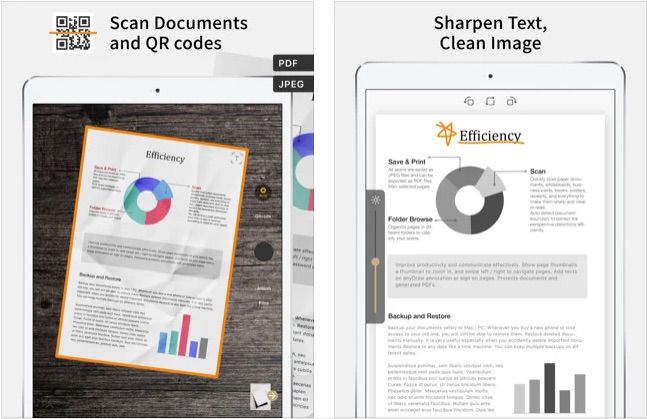
ما نحب
عمليات المسح التلقائي.
اجمع بين المستندات والصور باستخدام أداة الكولاج.
تحرير مجاني والتعرف على النص.
ما لا نحبه
يمكن أن يصبح إرسال الفاكسات باهظ الثمن.
أبلغ بعض المستخدمين عن مشكلات في اكتشاف الحدود.
يعد الحفظ في الخدمات السحابية أسهل مع إصدار Pro.
يحتوي DocScan على واجهة سهلة الاستخدام يسهل التقاطها والبدء في استخدامها. يجمع هذا التطبيق المجاني العديد من الميزات التي يدرجها المنافسون في طبقاتهم المتميزة. بدون الترقية إلى DocScan Pro ، يمكنك الاستمتاع بالمسح التلقائي والقدرة على دمج المستندات والصور باستخدام أداة الكولاج. لديك أيضًا العديد من أدوات التحرير تحت تصرفك ، بما في ذلك إضافة التوقيعات أو التعليقات التوضيحية إلى المستندات.
يمكنك اختيار إرسال المستندات بالبريد الإلكتروني أو حفظها في ألبوم الكاميرا. حفظ المستندات في خدمة سحابية مثل جوجل درايف أو Evernote هو الأفضل أيضًا مع الإصدار المدفوع. سيتعين عليك استخدام حل بديل بدلاً من الضغط على أزرار المشاركة في تطبيق Pro.
04
من 04
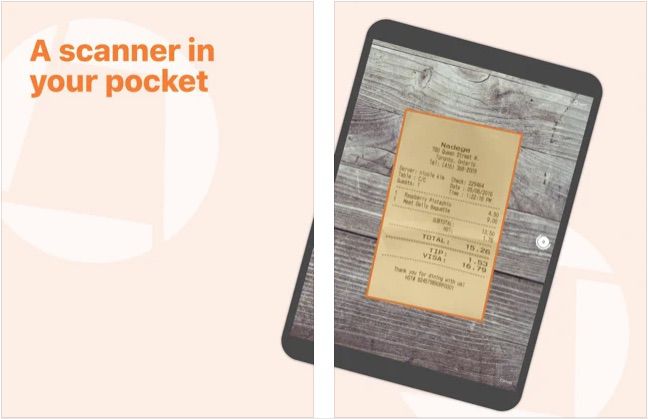
ما نحب
يوفر الإصدار المجاني مسحًا ضوئيًا وتحريرًا متعدد الصفحات.
الأمان المتقدم متاح.
ميزة OCR لملفات PDF.
ما لا نحبه
تتطلب المشاركة السحابية اشتراكًا مدفوعًا.
تتطلب أدوات التعرف الضوئي على الحروف والأمان الدفع.
Genius Scan متخصص في إنشاء ملفات PDF متعددة الصفحات من المستندات التي تقوم بمسحها ضوئيًا. تدعي أنها تجعل النص أسهل في القراءة ، على الرغم من أن النتائج الفعلية قد تختلف.
يحد الإصدار المجاني من حيث يمكنك تصدير المستندات ، ولكنه يسمح لك بالتصدير إلى الخدمات السحابية مثل بصندوق الإسقاط على أحد المستويين المدفوعين. بينما يتوفر التعرف على نص OCR لملفات PDF وأمن المستندات المحسن ، ستحتاج إلى اشتراك مدفوع للاستفادة من أي منهما.
